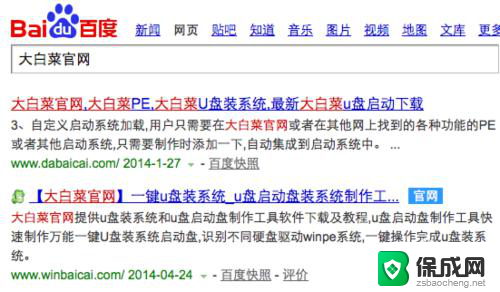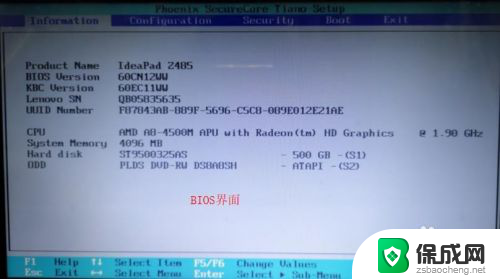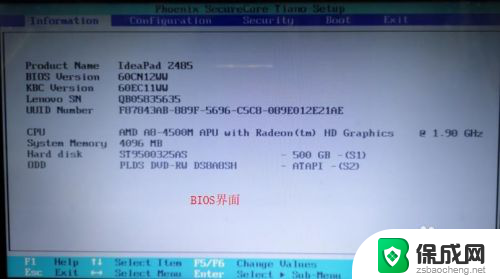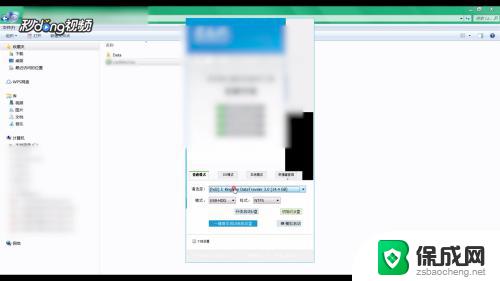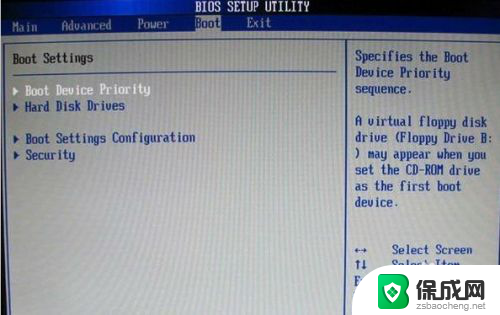怎么进入win pe 如何快速进入电脑的PE系统
怎么进入win pe,进入Win PE(Windows Preinstallation Environment)是一项重要的技能,特别是在处理电脑故障或数据恢复时,Win PE是一种轻量级操作系统,可在计算机启动时加载,以便进行故障排除和修复。如何快速进入电脑的PE系统呢?本文将介绍几种简单而有效的方法,帮助您快速进入Win PE,以便进行必要的维修和恢复操作。无论您是电脑初学者还是经验丰富的用户,掌握这些技巧都将为您带来方便和效率。让我们一起来了解吧!
步骤如下:
1.市面上有很多种 PE 启动系统,有些是放在光盘上,有的是安装在 U 盘上。这里建议大家找一个空白的不小于 1G 的 U 盘来做可引导系统。推荐使用常用中的大白菜 U 盘制作软件,可以很方便将自己的 U 盘系统制作为启动盘。这款软件可以通过百度搜索,免费下载。
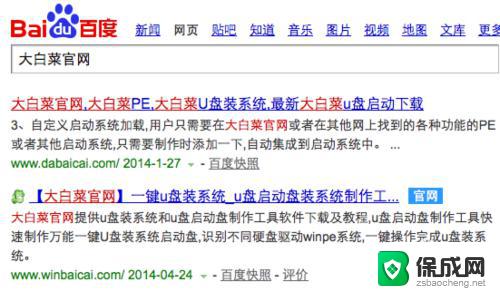
2.该软件安装简单,运行以后一路点击“下一步”按钮即可,如图所示
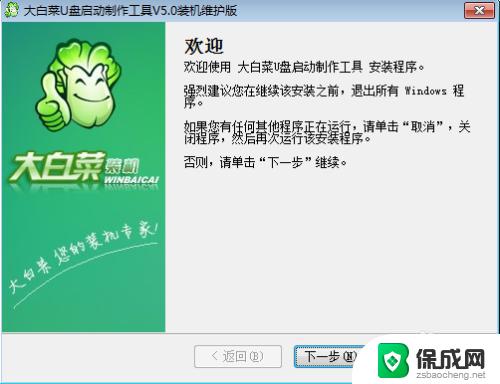
3.安装好以后,可以在桌面找到大白菜。也可以在程序列表中找到,如图所示
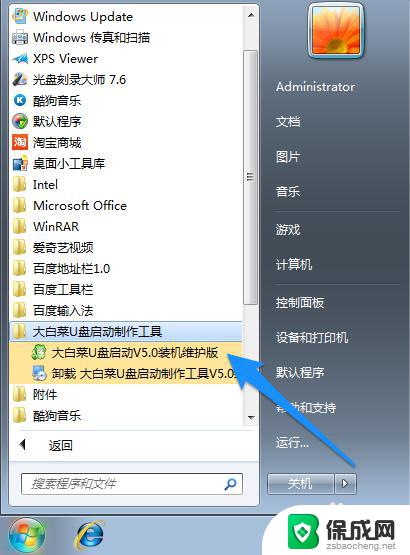
4.运行大白菜U盘制作软件以后,会自动识别当前电脑上插入的 U 盘。如果有多个 U 盘,请认准型号和容量,以免出现误操作。点击“一键制作 USB 启动盘”按钮即可,如图所示
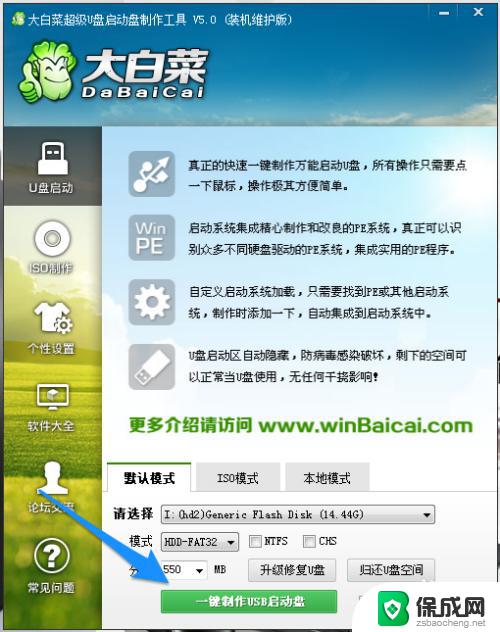
5.接着会提示我们 U 盘上的数据会丢失,点击“确定”按钮继续,如图所示
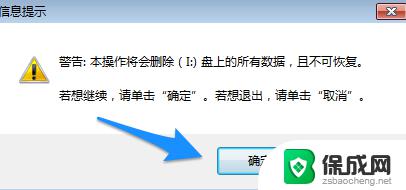
6.随后等待软件制作可引导的 U 盘系统,好了以后会提示制作完成。点击“是”按钮可以在电脑上预览测试。
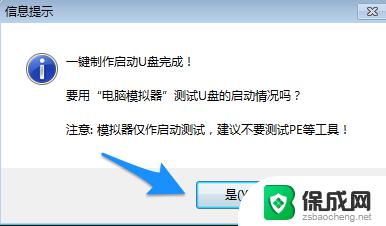
7.下图是在电脑上预览测试的显示效果,如图所示
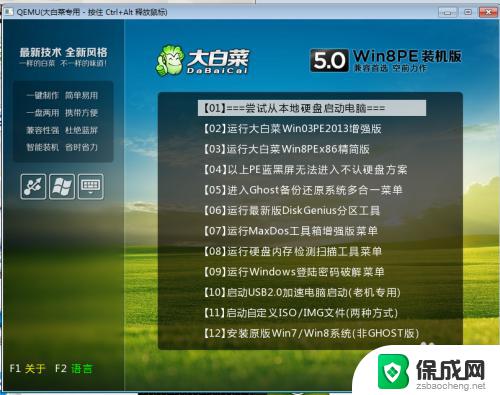
以上就是进入win pe的方法,如果遇到类似问题,可以尝试按照本文提供的方法来解决,希望对大家有所帮助。